Προσθήκη, επεξεργασία μεθόδου πληρωμής, κατάργηση πιστωτικής κάρτας στο Windows Store
Οι εφαρμογές(Apps) που χρησιμοποιούμε ως χρήστες υπολογιστών ή κινητών έχουν να κάνουν με όλα τα πράγματα - κράτηση ταξιδιού, έλεγχος του καιρού, εργασία, επεξεργασία φωτογραφιών, έλεγχος παραμέτρων υγείας κ.λπ. Μας αρέσει να λαμβάνουμε όλες αυτές τις υπηρεσίες δωρεάν, αλλά μερικές φορές, παίρνετε αυτό που πληρώνετε Για. Το να πληρώσετε λίγα δολάρια μπορεί να σας φέρει μια πολύ καλύτερη εφαρμογή που μπορεί να κάνει τη ζωή σας πιο εύκολη. Αυτές οι εφαρμογές στο Windows Store αξίζει να πληρώσετε για την αναβαθμισμένη εμπειρία ή πρόσθετες λειτουργίες πέρα από αυτό που θα μπορούσατε να αποκτήσετε σε μια δωρεάν έκδοση.
Τρόπος πληρωμής στο Microsoft Store
Το Windows Store , όπως το Google Play(Google Play) και το Apple App Store, έχουν την επιλογή προσθήκης, επεξεργασίας ή κατάργησης των τρόπων πληρωμής σας για λήψη εφαρμογών επί πληρωμή για Windows 10 . Επομένως, εάν θέλετε να αγοράσετε μια εφαρμογή από το Windows Store , θα πρέπει να προσθέσετε έναν τρόπο πληρωμής στον λογαριασμό σας. Μπορείτε να επεξεργαστείτε ή να καταργήσετε τον τρόπο πληρωμής σας ή, εάν απαιτείται, να προβάλετε τις αγορές και το ιστορικό χρεώσεων.
Όταν συνεχίζετε να πραγματοποιείτε αγορές εφαρμογών στο Windows Store , μέσω μιας συσκευής Windows 10(Windows 10) ή μιας συσκευής Windows 10 Mobile , η Microsoft αποθηκεύει τον (Microsoft)τρόπο(Method) πληρωμής και τα στοιχεία της πιστωτικής σας κάρτας(Credit Card) στο διαδίκτυο, στους διακομιστές της. Το κάνει έτσι ώστε την επόμενη φορά που θα κάνετε μια αγορά, να είναι πολύ εύκολο για εσάς, καθώς όλες οι λεπτομέρειες είναι ήδη εκεί. Τώρα, εάν για κάποιο λόγο, θέλετε να επεξεργαστείτε ή να αλλάξετε τον τρόπο πληρωμής σας ή να διαγράψετε ή να αφαιρέσετε τα στοιχεία και τα στοιχεία της πιστωτικής σας κάρτας(Credit Card) ή εάν θέλετε να προσθέσετε έναν νέο τρόπο πληρωμής, να δείτε το ιστορικό τιμολόγησης και συναλλαγών, τότε αυτή η ανάρτηση θα σας δείξει πώς να το κάνω.
Προσθήκη(Add) ή Επεξεργασία(Edit) τρόπου πληρωμής για το Windows Store(Windows Store)
Συνδεθείτε στον ιστότοπο του λογαριασμού(Microsoft Account website) σας Microsoft με τα διαπιστευτήρια του λογαριασμού σας Microsoft.(Microsoft Account)
Μπορείτε ακόμη και να αποκτήσετε πρόσβαση σε αυτές τις επιλογές και την ιστοσελίδα μέσω του Windows Store , ανοίγοντάς την, κάνοντας κλικ στο εικονίδιο χρήστη(User Icon) , επιλέγοντας Επιλογές πληρωμής(Payment options) από το μενού.
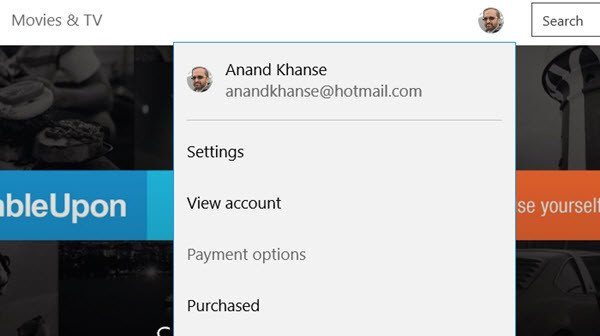
Τώρα, στην καρτέλα Πληρωμή και χρέωση(Payment & Billing) στην ιστοσελίδα, επιλέξτε Επιλογές πληρωμής(Payment options) .
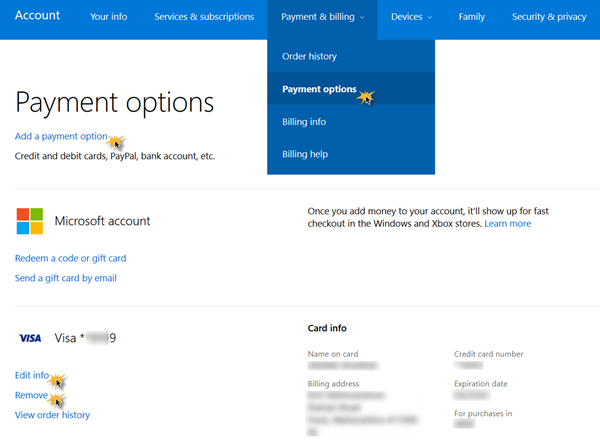
Εδώ θα δείτε έναν σύνδεσμο Προσθήκη πληρωμής . (Add a Payment)Εδώ επιλέξτε μια επιλογή πληρωμής για προσθήκη, Χώρα(Country) και άλλες λεπτομέρειες. Αποθήκευση(Save) και έξοδος.
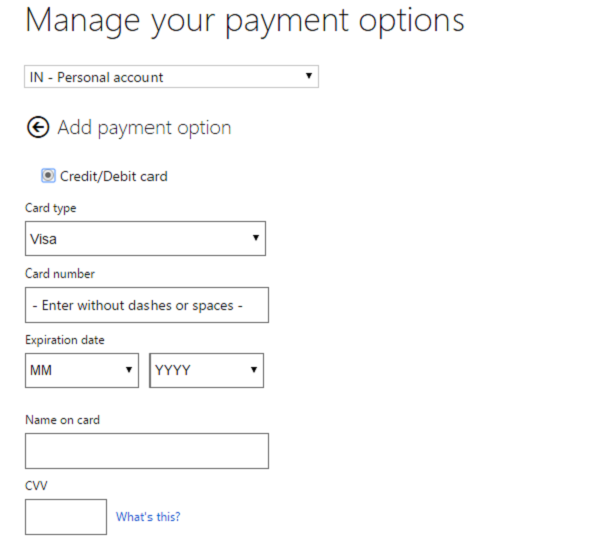
Για να επεξεργαστείτε τις πληροφορίες σχετικά με τον τρέχοντα τρόπο πληρωμής σας, κάντε κλικ στη σελίδα Επεξεργασία πληροφοριών(Edit info) . Εδώ θα δείτε ρυθμίσεις όπου μπορείτε να διαχειριστείτε τις επιλογές πληρωμής σας ή να επεξεργαστείτε(Edit) τον τρόπο πληρωμής. Αλλάξτε τον αριθμό της πιστωτικής σας κάρτας(Credit Card) , τη διεύθυνση και άλλα στοιχεία. Κάντε κλικ(Click) στην επιλογή πληρωμής εφαρμογής(App) για να προσθέσετε μια επιλογή και ακολουθήστε τη διαδικασία μέχρι το τέλος. Μπορείτε επίσης να επεξεργαστείτε(Edit) όλες τις απαραίτητες πληροφορίες. Κάντε κλικ στο Επόμενο(Click Next) , Υποβολή(Submit) και έξοδος.
Καταργήστε την πιστωτική κάρτα(Remove Credit Card) από το Windows Store
Για να αφαιρέσετε την πιστωτική(Credit) σας κάρτα, εδώ στην ίδια σελίδα, θα μπορείτε επίσης να δείτε έναν σύνδεσμο Κατάργηση . (Remove)Κάντε κλικ(Click) σε αυτό, επιβεβαιώστε και βγείτε.
Η πιστωτική κάρτα θα αφαιρεθεί.
Εάν ενδιαφέρεστε να ελέγξετε ή να δείτε το ιστορικό χρεώσεών(billing history) σας , κάντε κλικ στο Προβολή ιστορικού παραγγελιών(View order history) .
Θα μπορείτε να δείτε όλες τις αγορές που έγιναν. Μπορείτε ακόμη και να εκτυπώσετε(Print) μια δήλωση.
Hope this helps!
Related posts
Θα χρειαστείτε το Διαδίκτυο για αυτό το σφάλμα 0x80070cf Windows Store
Η εφαρμογή Microsoft Store καταργείται όταν συνδέεστε για πρώτη φορά
Το Fresh Paint για Windows 10 είναι μια εύκολη στη χρήση εφαρμογή ζωγραφικής του Microsoft Store
Το Microsoft Store λείπει, δεν εμφανίζεται ή δεν είναι εγκατεστημένο στα Windows 11/10
Κατεβάστε την εφαρμογή Adobe Reader για Windows 10 από το Microsoft Store
Πώς να χρησιμοποιήσετε το Microsoft Store για λήψη εφαρμογών και παιχνιδιών των Windows 10
Οι καλύτερες εφαρμογές βελτιστοποίησης υπολογιστή για Windows 10 στο Microsoft Store.
Εφαρμογή Time Lapse Creator για Windows 10 από το Microsoft Store
Οι 5 καλύτερες εφαρμογές κοινωνικών μέσων για Windows 10 διαθέσιμες στο Microsoft Store
Τα καλύτερα δωρεάν παιχνίδια Stealth για Windows 10 από το Microsoft Store
Δημοφιλή παιχνίδια λέξεων για Windows 10 από το Microsoft Store
Χαμηλές ταχύτητες λήψης για το Microsoft Store στα Windows 11/10
Το παιχνίδι Ballistic Mini Golf για Windows 10 είναι διαθέσιμο στο Microsoft Store
Αυτή η εφαρμογή έχει αποκλειστεί λόγω εταιρικής πολιτικής - Microsoft Store
Σφάλμα 0x80080206 κατά τη λήψη εφαρμογών του Microsoft Store
Τα καλύτερα παιχνίδια δράσης και περιπέτειας για Windows 10 από το Microsoft Store
Εφαρμογές Microsoft Store για να βοηθήσουν Καθηγητές και μαθητές να επικοινωνούν αποτελεσματικά
Εντολές URI για άνοιγμα εφαρμογών Microsoft Store στα Windows 11/10
Σφάλμα 0x80D05001 για το Microsoft Store ή το Windows Update
Οι 4 καλύτερες εφαρμογές YouTube στο Microsoft Store για υπολογιστές με Windows
